Schermo nero PC? È un problema che si verifica quando accendi il computer ma lo schermo rimane nero. La schermata nera può essere causata da diverse ragioni. Ecco alcuni passi da seguire per risolvere questo problema:
- Verifica i cavi: Assicurati che tutti i cavi (ad esempio, il cavo di alimentazione, il cavo HDMI o VGA) siano collegati saldamente sia al PC che al monitor. Prova a sostituire il cavo video con un altro per escludere la possibilità di un cavo difettoso.
- Riavvia il PC: Spegni il PC completamente e riavvialo. A volte, un riavvio può risolvere problemi temporanei.
- Controlla la retroilluminazione: Se il tuo schermo nero Windows 10 è di un laptop, potrebbe esserci un problema con la retroilluminazione. Illumina lo schermo con una torcia o una luce brillante per vedere se riesci a distinguere qualcosa sullo schermo. Se lo fai, il problema potrebbe essere la retroilluminazione o l’inverter del laptop, che dovrebbero essere sostituiti da un tecnico.
- Monitor esterno: Collega il computer schermo nero a un monitor esterno per vedere se il problema è legato al monitor interno. Se il monitor esterno funziona correttamente, potrebbe esserci un problema con lo schermo del laptop.
- Riavvio sicuro: Prova a avviare il PC schermo nero in modalità provvisoria o “ripristino” se stai utilizzando Windows. Ciò potrebbe aiutarti a identificare se un driver o un’applicazione sta causando il problema.
- Verifica la scheda grafica: Se lo schermo PC nero ha una scheda grafica dedicata, assicurati che sia correttamente installata e connessa. Potresti doverla rimuovere e reinserirla. In alternativa, potrebbe essere necessario sostituirla se è danneggiata.
- Aggiorna i driver della scheda grafica: in caso di schermata nera all’avvio, assicurati di avere i driver più recenti per la tua scheda grafica. Puoi scaricarli dal sito del produttore della scheda grafica.
- Problemi hardware: Potrebbe esserci un problema hardware più serio connesso al monitor PC nero, come una scheda madre difettosa o una CPU danneggiata. In questo caso, potrebbe essere necessario l’intervento di un tecnico per diagnosticare e risolvere il problema.
Se dopo aver seguito questi passi il problema persiste, è consigliabile consultare un tecnico esperto per una diagnosi più approfondita e una riparazione, se necessario.
Un tecnico potrà eseguire test più approfonditi per identificare il problema specifico che causa lo schermo del computer nero e proporre una soluzione adeguata.
Come riavviare il PC senza schermo?
Schermo computer nero? Riavviare un computer senza un display può essere una sfida, ma è possibile farlo seguendo alcuni passaggi. Ecco come puoi farlo:
- Spegnimento forzato: Se il tuo computer è acceso e vuoi riavviarlo con desktop nero, puoi spegnerlo forzatamente. Per fare ciò, tieni premuto il pulsante di accensione sul computer fino a quando si spegne completamente. Questo spegnerà il computer.
- Riavvio da tastiera: Se hai familiarità con la disposizione della tastiera del tuo computer, puoi riavviare il sistema utilizzando combinazioni di tasti. Ad esempio, su molti computer, puoi premere il tasto “Ctrl” + “Alt” + “Canc” (o “Del”) contemporaneamente per avviare un riavvio. Tieni premuti questi tasti finché il computer non si riavvia.
- Utilizzo di comandi da remoto: Se hai la possibilità di accedere al computer da un altro dispositivo tramite una connessione di rete o tramite SSH, puoi eseguire comandi per riavviare il computer da remoto. Ad esempio, se hai un altro computer o uno smartphone connesso allo stesso network, puoi utilizzare un’applicazione SSH o Telnet per accedere al tuo computer e dare il comando di riavvio. Assicurati di conoscere le credenziali di accesso e avere l’autorizzazione per farlo.
- Utilizzo di Wake-on-LAN: Se il computer supporta la funzione Wake-on-LAN, puoi riavviarlo utilizzando un pacchetto magicamente inviato alla sua scheda di rete. Questo richiede una configurazione preliminare e l’accesso a un altro dispositivo per inviare il pacchetto.
- Recupero del sistema: se l’accensione pc schermo nero persiste e il computer non si avvia, puoi tentare di utilizzare un’unità di ripristino o un disco di avvio per riavviare il sistema. Questo potrebbe richiedere l’uso di un altro computer per creare l’unità di ripristino o il disco di avvio.
Ricorda che queste opzioni possono variare a seconda del sistema operativo e dell’hardware del tuo computer.
Inoltre, è importante esercitare cautela quando si utilizzano comandi da remoto e quando si spegne il computer forzatamente, poiché potresti causare problemi al sistema o alla perdita di dati. Se possibile, cerca assistenza da parte di un tecnico esperto o del supporto del produttore.
Come si fa a ripristinare lo schermo del pc?
Il processo per ripristinare una schermata nera PC dipenderà dalla natura del problema che stai riscontrando. Ecco alcuni passaggi generali che puoi seguire per cercare di risolvere i problemi comuni dello schermo del PC:
- Riavvio del computer: In molti casi, un semplice riavvio del computer può risolvere problemi temporanei dello schermo. Premi il pulsante di accensione/spegnimento del computer e seleziona “Riavvia”.
- Controllo dei cavi: Assicurati che tutti i cavi che collegano il monitor al computer siano saldamente connessi. Verifica anche che non ci siano cavi danneggiati.
- Regolazione della luminosità: Verifica che la luminosità dello schermo non sia impostata al minimo o al massimo. Molte tastiere hanno tasti dedicati per regolare la luminosità del monitor.
- Aggiornamento dei driver della scheda video: Aggiorna i driver della tua scheda video alla versione più recente. Puoi farlo dal sito web del produttore della scheda video o utilizzando il software di gestione dei driver del tuo sistema operativo.
- Controllo della risoluzione dello schermo: Assicurati che la risoluzione dello schermo sia impostata correttamente. Vai alle impostazioni del display nel pannello di controllo o nelle impostazioni del sistema operativo e regola la risoluzione dello schermo in base alle tue preferenze o ai requisiti del monitor.
- Modalità provvisoria: Se stai riscontrando problemi gravi allo schermo, puoi avviare il computer in modalità provvisoria. Per fare ciò, riavvia il computer e premi ripetutamente il tasto F8 (o un altro tasto specifico del tuo sistema) prima che Windows si avvii. Questo ti consentirà di eseguire una diagnostica più dettagliata.
- Verifica hardware: Se i problemi persistono, potrebbero essere causati da un problema hardware. In tal caso, è consigliabile consultare un tecnico esperto o il supporto tecnico del produttore del computer o del monitor.
Ricorda che la soluzione esatta dipenderà dalla natura specifica del problema che stai riscontrando. Se riesci a fornire ulteriori dettagli sulle caratteristiche del tuo problema, potrò darti indicazioni più specifiche su come risolverlo.
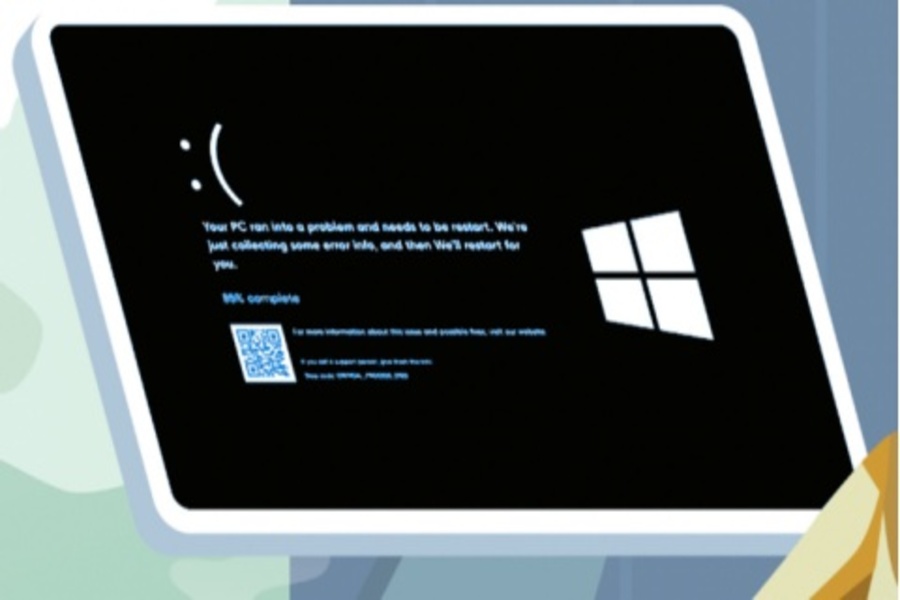




Correlati
Windows 10: storia di un sistema operativo
Girare filmati ad alta definizione: guida per principianti
Batteria al sale: una piccola rivoluzione energetica in arrivo?